Каким бы умным вы ни были, вы можете случайно удалить электронные письма со своего компьютера или телефона. В некоторых случаях ваша учетная запись может быть взломана, и злоумышленник может намеренно удалить ваши электронные письма. В такой ситуации все может зайти в тупик, поскольку удаленные письма могут содержать важную информацию. Это также могут быть вложения, которые вы должны отправить в колледж, или пароль для подтверждения. В любом случае, все удаленные материалы одинаково важны, или вам интересно как восстановить удаленные электронные письма.
Когда вы удаляете свои файлы или их удаляет третье лицо, вы все равно можете восстановить их. Ниже приведены пять способов восстановления удаленных электронных писем.
Способ 1. Проверьте папку "удаленные" или корзину
Этот способ восстановления удаленных электронных писем подойдет вам, если вы не очистили корзину. Удаленные файлы хранятся около месяца на случай, если вы захотите восстановить удаленные электронные письма.
Шаг 1 Войдите в учетную запись электронной почты, с которой вы удалили данные. Для выполнения этой задачи у вас должно быть подключение к Интернету
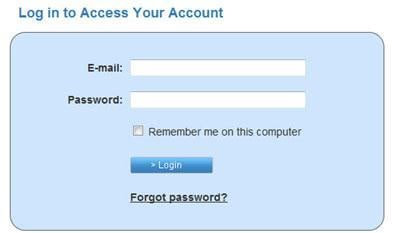
Шаг 2 В окне электронной почты нажмите на значок Удалить. Он часто появляется в левой части окна электронной почты.
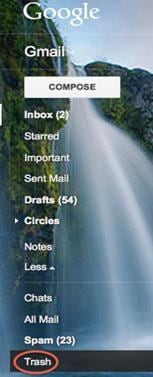
Шаг 3 Отобразятся сообщения электронной почты. Отметьте все сообщения, которые вы хотите восстановить
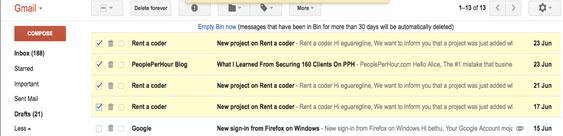
Шаг 4 Нажмите на кнопку Переместить в верхней части окна и выберите место, куда вы хотите их вернуть. Например, если вы выберете "Входящие", они будут восстановлены в папке "Входящие".
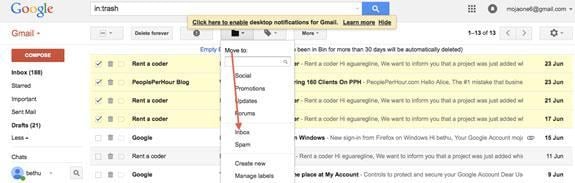
Способ 2. Проверьте базу данных почты
Для восстановления удаленных электронных писем, которые не были сжаты, вы можете использовать почтовые базы данных, такие как Outlook Express, vista window. Сжать электронные письма - значит сделать их меньше для удобства доступа. Ниже приведены шаги, используемые в Apple mail.
Шаг 1 Войдите в свою учетную запись электронной почты, в которой вы удалили элементы, после открытия базы данных.
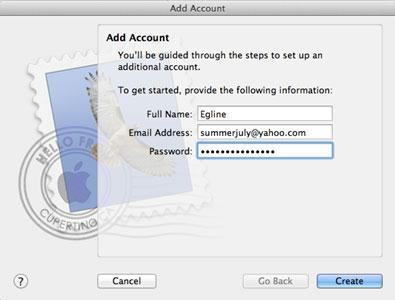
Шаг 2 Выберите папку Удаленные элементы
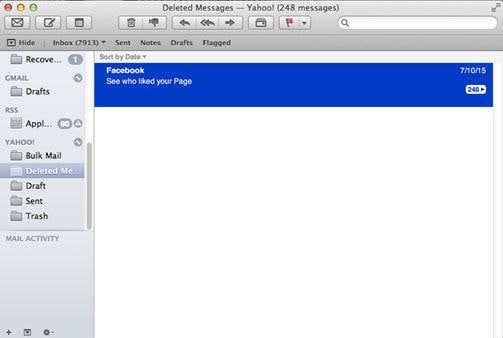
Шаг 3. Затем щелкните правой кнопкой мыши на сообщениях, которые нужно восстановить, и нажмите "Переместить". Наведите курсор на выбранное место для восстановления.
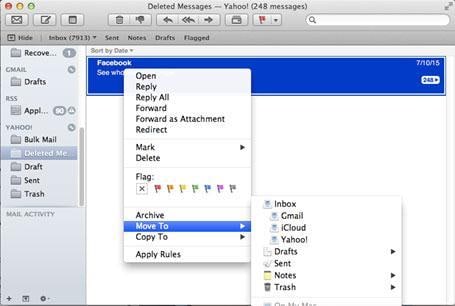
Способ 3. Проверьте сервер резервного копирования
Outlook Web App - это служба электронной почты, которая позволяет вам получать доступ к удаленным электронным письмам и извлекать их. Это веб-браузер, который восстанавливает недавно удаленные и безвозвратно удаленные электронные письма. У него удобный пользовательский интерфейс, который упрощает работу.
Шаг 1 Найдите Outlook web app и войдите в систему, используя свою учетную запись
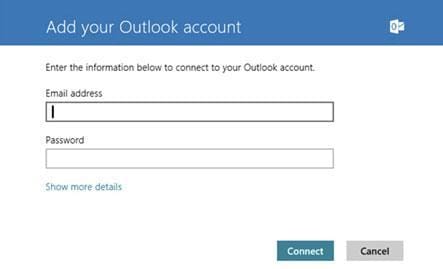
Шаг 2 Нажмите на папку "Удаленные элементы"
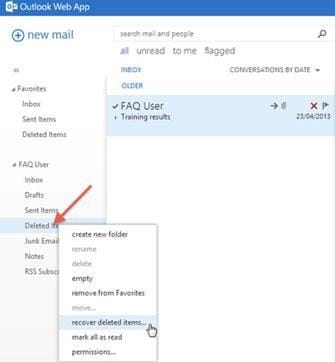
Шаг 3 Отметьте сообщения, которые нужно восстановить, затем нажмите Переместить и, наконец, найдите папку, например "Входящие".
Шаг 4 Если сообщение было удалено безвозвратно, нажмите на Восстановить удаленные файлы.
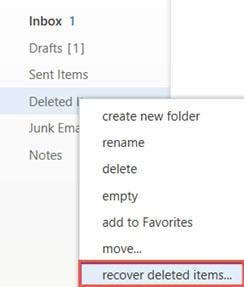
Способ 4. Используя расширения файлов электронной почты
Вы также можете удалить файлы из файла электронной почты с сокращенным расширением EML. Файлы EML - это места, где хранятся сохраненные электронные письма. Этот формат файлов EML является продуктом процесса Microsoft Outlook. Эти файлы содержат заголовок, в котором указаны два адреса электронной почты: для получателя и отправителя, основные вложения и гиперссылки на электронные письма. Формат файла EML стандартизирован в соответствии с MIME RFC 822, поэтому его можно открывать с помощью таких баз данных электронной почты, как Outlook, outlook Express, Thunderbird, Apple Mail, Microsoft Entourage и IncrediMail. Ниже приведен список расширений файлов EML
Vcf, Emlx, wdseml, eml., Pst., Vcard., Mso., Mht, Mbox, Oas, Mlm, Sbd, Tbb, Boe, P10, Tnf, Mozemail, Mailhost, pmx, Почтовый ящик, Электронная почта, почтовый сервер, веб-сайт
Если вы удалили свои сообщения электронной почты и они были сохранены в Интернете, вы можете войти в базу данных электронной почты, чтобы восстановить удаленные сообщения.
Шаг 1 Войдите в свой Outlook Express, Outlook или Apple Mail и выполните поиск сообщений.
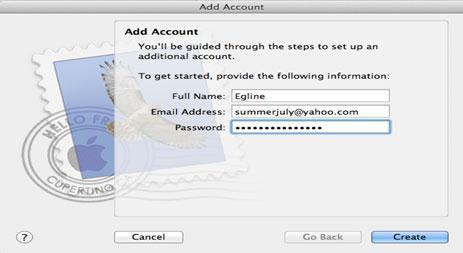
Шаг 2 Если это не сработает, откройте проводник
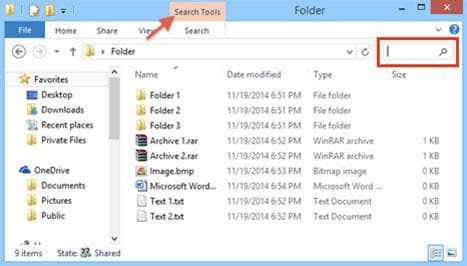
Шаг 3 Нажмите на Поиск и введите формат файлов ваших электронных писем, например.eml, это просто, файлы будут отображены.

Способ 5. Используя Recoverit для восстановления данных
Recoverit Data Recovery - это мощный инструмент для восстановления данных, который позволяет восстановить удаленные локальные электронные письма Outlook. Вам просто нужно загрузить версию для Windows или Mac, в зависимости от используемой операционной системы, и выполнить следующие действия.
- Эффективно, безопасно и в полном объеме восстанавливайте потерянные или удаленные файлы, фотографии, аудио, музыку, электронные письма (но только локальные электронные письма Outlook) с любого устройства хранения.
- Поддерживает восстановление данных из корзины, жесткого диска, карты памяти, флэш-накопителя, цифрового фотоаппарата и видеокамеры.
- Поддерживает восстановление данных при внезапном удалении, форматировании, потере раздела, вирусной атаке, сбое системы в различных ситуациях.
Шаг 1 Выберите тип файла.
Запустите программу Recoverit Data Recovery и выберите режим восстановления данных. Чтобы восстановить удаленные файлы электронной почты, выберите опцию "Восстановление удаленных файлов", чтобы начать работу.

Шаг 2 Выберите местоположение
Выберите местоположение, в котором вы потеряли электронные письма, и нажмите Начать. Для надежного восстановления используйте Глубокое сканирование после завершения быстрого сканирования.

Шаг 3 Предварительный просмотр и восстановление электронной почты
После завершения процесса сканирования будет отображена восстановленная электронная почта. Выделите нужные файлы электронной почты и нажмите Восстановить, затем сохраните их. После этого вы сможете импортировать их в свою базу данных электронной почты.

Всякий раз, когда вы удаляете свои электронные письма, прекращайте пользоваться программой, чтобы избежать случаев перезаписи. Прежде чем выполнять восстановление, поищите удаленные электронные письма в корзине. Восстановление удаленных сообщений электронной почты всегда обеспечивает сохранность отсканированного файла на случай, если вы захотите восстановить его в будущем. Это также экономит время, поскольку вам не нужно запускать сканирование.
Несмотря на то, что существуют способы восстановления удаленных сообщений электронной почты, также целесообразно обеспечить сохранность ваших сообщений электронной почты. Так как же вы можете этого добиться?
1. Всегда создавайте надежный пароль для своего адреса электронной почты, используя буквы, цифры и символы
2. Создавайте резервные копии своих электронных писем на внешних дисках> или в iCloud.
3. Архивируйте свои электронные письма
4. Всегда выходите из системы со своего адреса электронной почты, если вы входите в систему с чужого устройства.
Будьте осторожны при обработке своих сообщений, чтобы избежать проблем с поиском способов восстановления электронной почты.
Что случилось с электронной почты?
- Электронные письма потеряны или повреждены
- Забыли пароль электронной почты


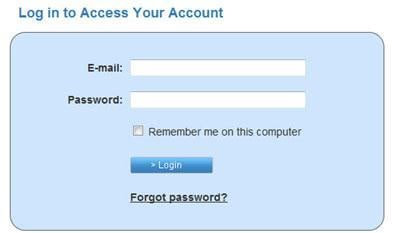
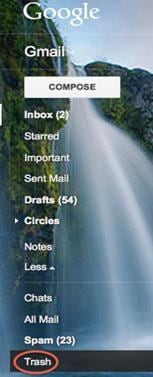
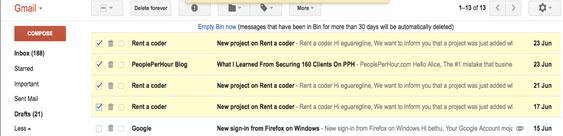
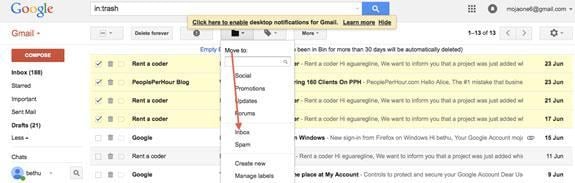
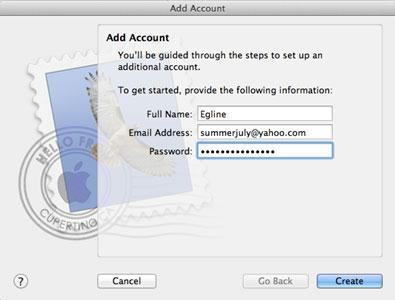
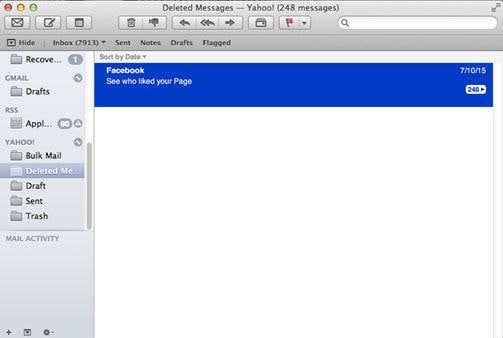
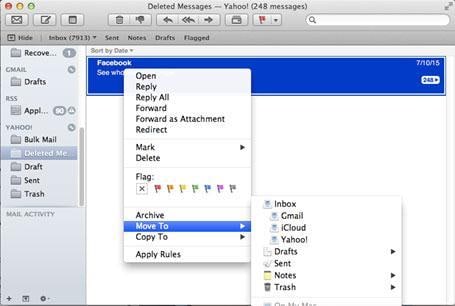
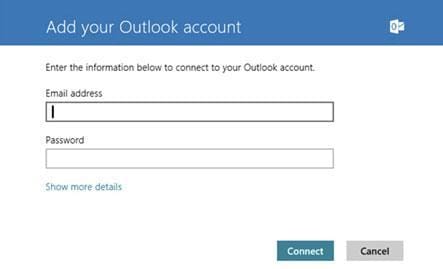
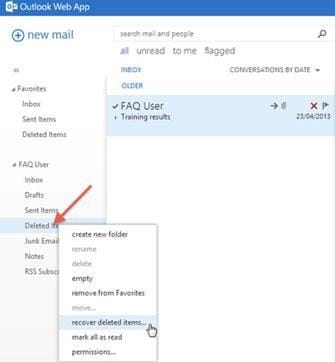
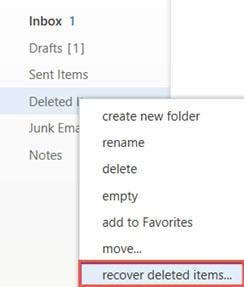
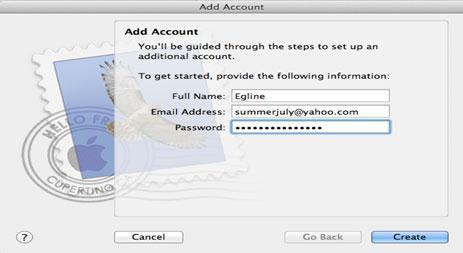
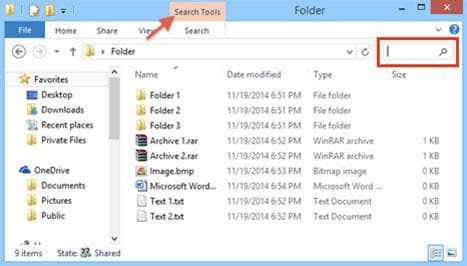









Дмитрий Соловьев
Главный редактор